Lexmark MS410dn Quick Reference Guide [gr]
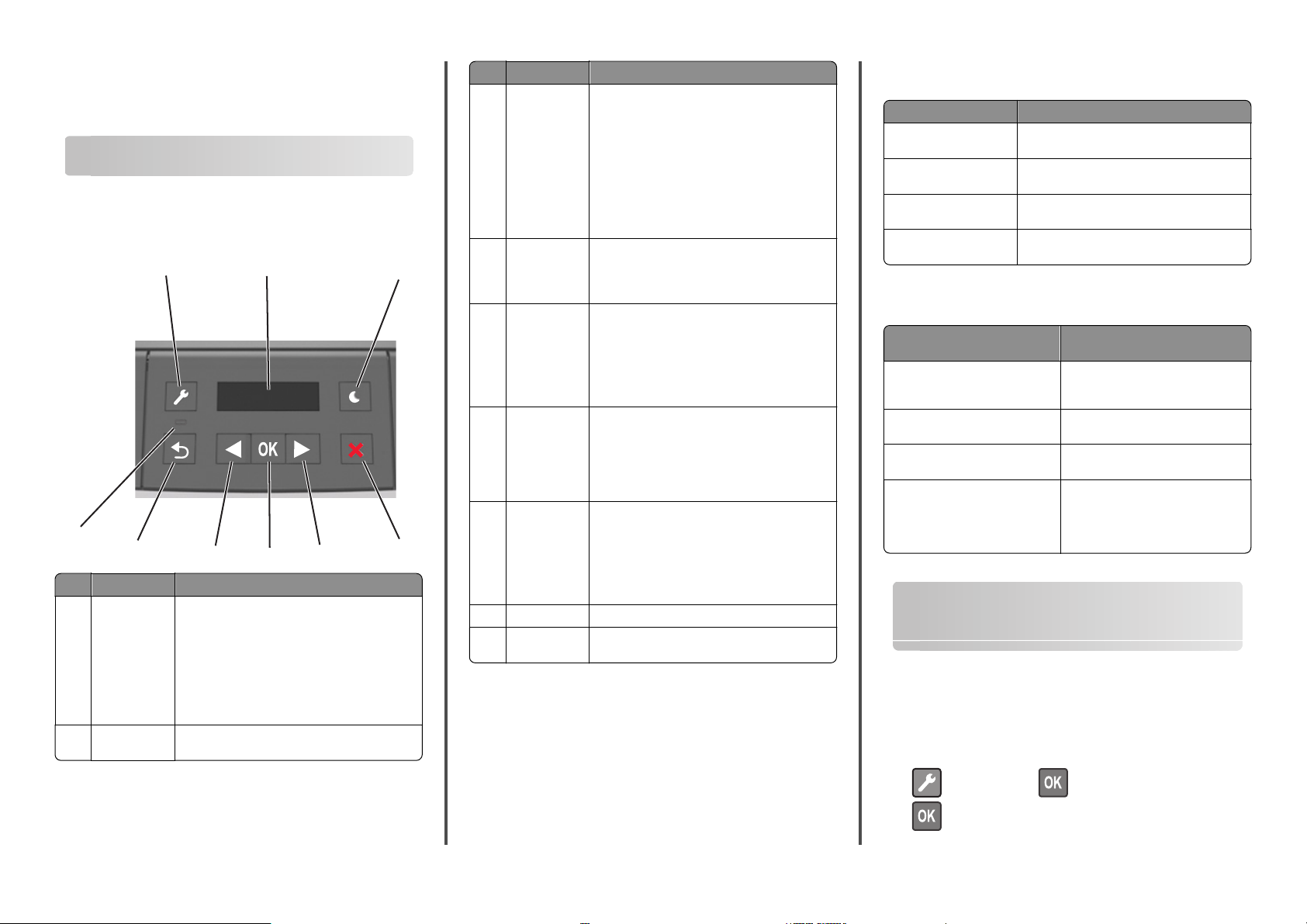
Σύντομη αναφορά
Γνωριμία με τον εκτυπωτή
Χρήση του πίνακα ελέγχου του εκτυπωτή
1
9
8
Στοιχείο Σκοπός
1 Κουμπί
"Μενού"
2 Οθόνη Προβολή των επιλογών εκτύπωσης, καθώς και των
7
Ανοίγει τα μενού.
Σημειώσεις:
• Τα μενού είναι διαθέσιμα μόνο όταν ο
εκτυπωτής βρίσκεται σε κατάσταση"Έτοιμος".
• Εάν πατήσετε το κουμπί "Μενού" ενώ
πραγματοποιείτε πλοήγηση εντός των μενού,
ο πίνακας ελέγχου του εκτυπωτή επανέρχεται
στην οθόνη μενού του κορυφαίου επιπέδου.
μηνυμάτων κατάστασης και σφάλματος.
2
6
5
Στοιχείο Σκοπός
3 Κουμπί
Αναστολή
λειτουργίας
4 Κουμπί
3
4
Διακοπή
5 Κουμπί δεξιού
βέλους
6 Κουμπί
Επιλογή
7 Κουμπί
αριστερού
βέλους
8 Κουμπί Πίσω Επιστροφή στην προηγούμενη οθόνη.
9 Ενδεικτική
λυχνία
Ενεργοποίηση κατάστασης "Αναστολή λειτουργίας"
ή "Αδρανοποίηση".
Σημειώσεις:
• Πατώντας οποιοδήποτε κουμπί υλικού
πραγματοποιείται έξοδος του εκτυπωτή από
την "Αναστολή λειτουργίας".
• Εάν πατήσετε το κουμπί αναστολής
λειτουργίας ή το διακόπτη τροφοδοσίας, θα
γίνει επαναφορά του εκτυπωτή από τη
λειτουργία αδρανοποίησης.
• Έξοδος από τα μενού και επαναφορά στην
κατάσταση "Έτοιμος".
• Διακοπή των ενεργειών του εκτυπωτή όπως η
εκτύπωση ή η λήψη γραμματοσειρών.
• Μετακίνηση στα μενού ή μεταξύ οθονών και
επιλογών μενού.
• Κύλιση στις ρυθμίσεις ή στο κείμενο. Για μενού
με αριθμητικές τιμές, πατήστε και κρατήστε
πατημένο ένα κουμπί βέλους για να πραγματοποιήσετε κύλιση στις ρυθμίσεις. Αφήστε το
κουμπί όταν εμφανιστεί η τιμή που θέλετε.
• Άνοιγμα ενός μενού.
• Εμφάνιση διαθέσιμων τιμών ή ρυθμίσεων για
ένα μενού. Η τρέχουσα προεπιλεγμένη τιμή
υποδεικνύεται από έναν αστερίσκο (*).
• Αποθήκευση της τιμής που εμφανίζεται ως νέας
προεπιλεγμένης τιμής χρήστη.
• Κύλιση στα μενού ή μεταξύ οθονών και
επιλογών μενού.
• Κύλιση στις ρυθμίσεις ή στο κείμενο. Για μενού
με αριθμητικές τιμές, πατήστε και κρατήστε
πατημένο ένα κουμπί βέλους για να πραγματοποιήσετε κύλιση στις ρυθμίσεις. Αφήστε το
κουμπί όταν εμφανιστεί η τιμή που θέλετε.
Προσδιορισμός της κατάστασης ενός εκτυπωτή.
Επεξήγηση των χρωμάτων των ενδεικτικών λυχνιών και του κουμπιού αναστολής λειτουργίας.
Χρώμα ενδεικτικής λυχνίας και αντίστοιχη κατάσταση
του εκτυπωτή
Ενδεικτική λυχνία Κατάσταση του εκτυπωτή
Απενεργοποίηση Ο εκτυπωτής είναι απενεργοποιημένος ή
Αναβοσβήνει με πράσινο
χρώμα
Σταθερό πράσινο Ο εκτυπωτής είναι ενεργοποιημένος, αλλά σε
Αναβοσβήνει με κόκκινο
χρώμα
βρίσκεται σε λειτουργία αδρανοποίησης.
Ο εκτυπωτής προθερμαίνεται, επεξεργάζεται
δεδομένα ή εκτυπώνει.
αδράνεια.
Απαιτείται παρέμβαση του χειριστή.
Χρώμα λυχνίας κουμπιού αναστολής λειτουργίας και
αντίστοιχη κατάσταση του εκτυπωτή
Λυχνία κουμπιού αναστολής
λειτουργίας
Απενεργοποίηση Ο εκτυπωτής είναι απενεργοποιη-
Σταθερά πορτοκαλί Ο εκτυπωτής βρίσκεται σε κατάσταση
Αναβοσβήνει με πορτοκαλί χρώμα Ο εκτυπωτής εισέρχεται ή εξέρχεται
Αναβοσβήνει με πορτοκαλί χρώμα
για 0,1 δευτερόλεπτο και, στη
συνέχεια, σβήνει εντελώς για 1,9
δευτερόλεπτα με αργό ρυθμό
παλμού.
Κατάσταση του εκτυπωτή
μένος, σε αδράνεια ή σε κατάσταση
ετοιμότητας.
αναστολής λειτουργίας.
από λειτουργία αδρανοποίησης.
Ο εκτυπωτής είναι σε
αδρανοποίησης.
λειτουργία
Τοποθέτηση χαρτιού και ειδικών μέσων εκτύπωσης
Ορισμός του μεγέθους και του τύπου χαρτιού
1 Από τον πίνακα ελέγχου του εκτυπωτή, μεταβείτε στην
επιλογή:
Τα χρώματα των ενδεικτικών λυχνιών και του κουμπιού
αναστολής λειτουργίας στον πίνακα ελέγχου του εκτυπωτή,
υποδεικνύουν μια συγκεκριμένη κατάσταση του εκτυπωτή ή
>Μενού Χαρτί > >Μέγεθος/Τύπος χαρτιού >
συνθήκη.
1
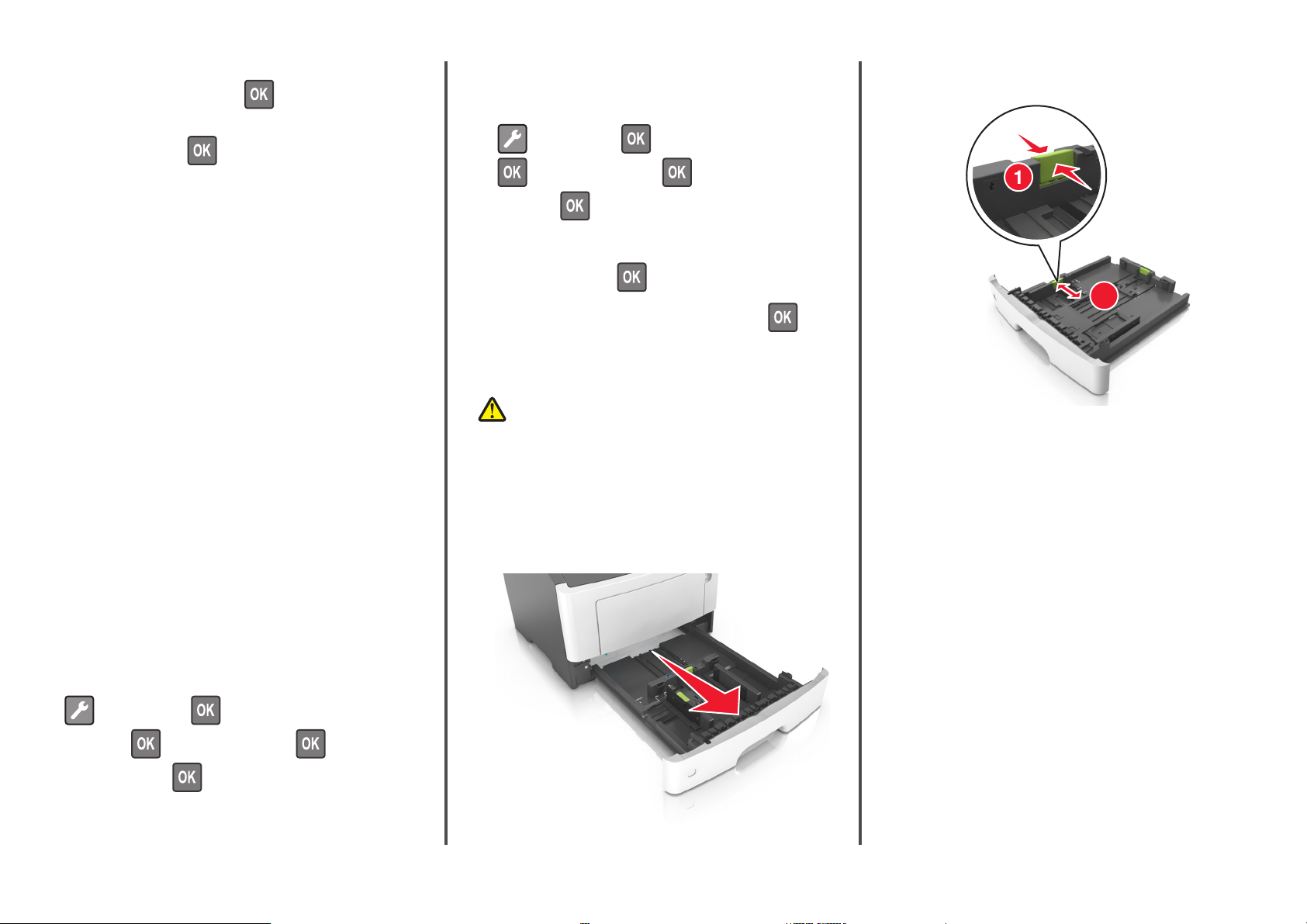
2 Επιλέξτε Μέγεθος θήκης [x] ή Τύπος θήκης [x] και, στη
συνέχεια, πατήστε το κουμπί
.
3 Αλλάξτε το μέγεθος χαρτιού ή τη ρύθμιση τύπου και, στη
συνέχεια, πατήστε
Σημειώσεις:
.
• Η ρύθμιση μεγέθους χαρτιού για την τυπική θήκη 250
φύλλων (Θήκη 1), την προαιρετική θήκη 250 ή 550 φύλλων
(Θήκη 2) και τον τροφοδότη διαφορετικών μεγεθών θα
πρέπει να έχει οριστεί μη αυτόματα στο μενού μεγέθους
χαρτιού.
• Η εργοστασιακή προεπιλεγμένη ρύθμιση τύπου χαρτιού για
τη θήκη 1 είναι "Απλό χαρτί".
• Η προεπιλεγμένη εργοστασιακή ρύθμιση τύπου χαρτιού για
τον τροφοδότη διαφορετικών μεγεθών είναι "Μη τυποπ.
τύπος 6".
• Η ρύθμιση τύπου χαρτιού θα πρέπει να έχει οριστεί μη
αυτόματα για όλες τις θήκες.
Διαμόρφωση των ρυθμίσεων για χαρτί Universal
Το μέγεθος χαρτιού Universal είναι μια ρύθμιση που ορίζεται από
τον χρήστη και επιτρέπει την εκτύπωση σε μεγέθη χαρτιού που
δεν υπάρχουν στα μενού του εκτυπωτή.
Σημειώσεις:
• Το μεγαλύτερο υποστηριζόμενο μέγεθος Universal είναι
216 x 355,6 χιλ. (8,5 x 14 ίντσες).
• Το μικρότερο μέγεθος Universal που υποστηρίζεται στον
τροφοδότη διαφορετικών μεγεθών είναι 76 x 127 χιλ.
(3 x 5 ίντσες). Το μικρότερο μέγεθος Universal που
υποστηρίζεται στην προαιρετική θήκη είναι 183 x 210 χιλ.
(7,2 x 8,3 ίντσες).
Από τον πίνακα ελέγχου του εκτυπωτή, μεταβείτε στην επιλογή:
Καθορίστε το ύψος και το πλάτος χαρτιού
1 Από τον πίνακα ελέγχου του εκτυπωτή, μεταβείτε στην
επιλογή:
>Μενού Χαρτί > > Ρύθμιση χαρτιού Universal >
>Μονάδες μέτρησης > > επιλέξτε τη μονάδα
μέτρησης >
2 Πατήστε τα κουμπιά βέλους έως ότου εμφανιστεί η επιλογή
Ύψος κατακ. προσ. ή Πλάτος κατακ. προσ. και, στη
συνέχεια, πατήστε το
.
3 Αλλάξτε τις ρυθμίσεις και, στη συνέχεια, πατήστε .
Τοποθέτηση χαρτιού στις θήκες
ΠΡΟΣΟΧΗ—ΠΙΘΑΝΟΤΗΤΑ ΤΡΑΥΜΑΤΙΣΜΟΥ: Για να
μειωθεί ο κίνδυνος από την αστάθεια του εξοπλισμού, η
τοποθέτηση χαρτιού πρέπει να πραγματοποιείται
μεμονωμένα σε κάθε θήκη. Διατηρείτε κάθε άλλη θήκη
κλειστή έως ότου είναι απαραίτητο να χρησιμοποιηθεί.
1 Τραβήξτε ολόκληρη τη θήκη προς τα έξω.
Σημείωση: Μην αφαιρείτε τις θήκες κατά την εκτύπωση
μιας εργασίας ή όταν στην οθόνη του εκτυπωτή εμφανίζεται
το μήνυμα Απασχολημένος. Ενδέχεται να προκληθεί
εμπλοκή.
L
G
L
C
E
X
E
5
B
2 Πιέστε και, στη συνέχεια, σύρετε τον οδηγό πλάτους στην
κατάλληλη θέση για το μέγεθος του χαρτιού που τοποθετείτε.
A
5
A
6
2
L
G
L
E
X
E
B
C
5
A
5
>Μενού Χαρτί > >Ρύθμιση χαρτιού
Universal >
>Μονάδες μέτρησης > > επιλέξτε τη
μονάδα μέτρησης >
2
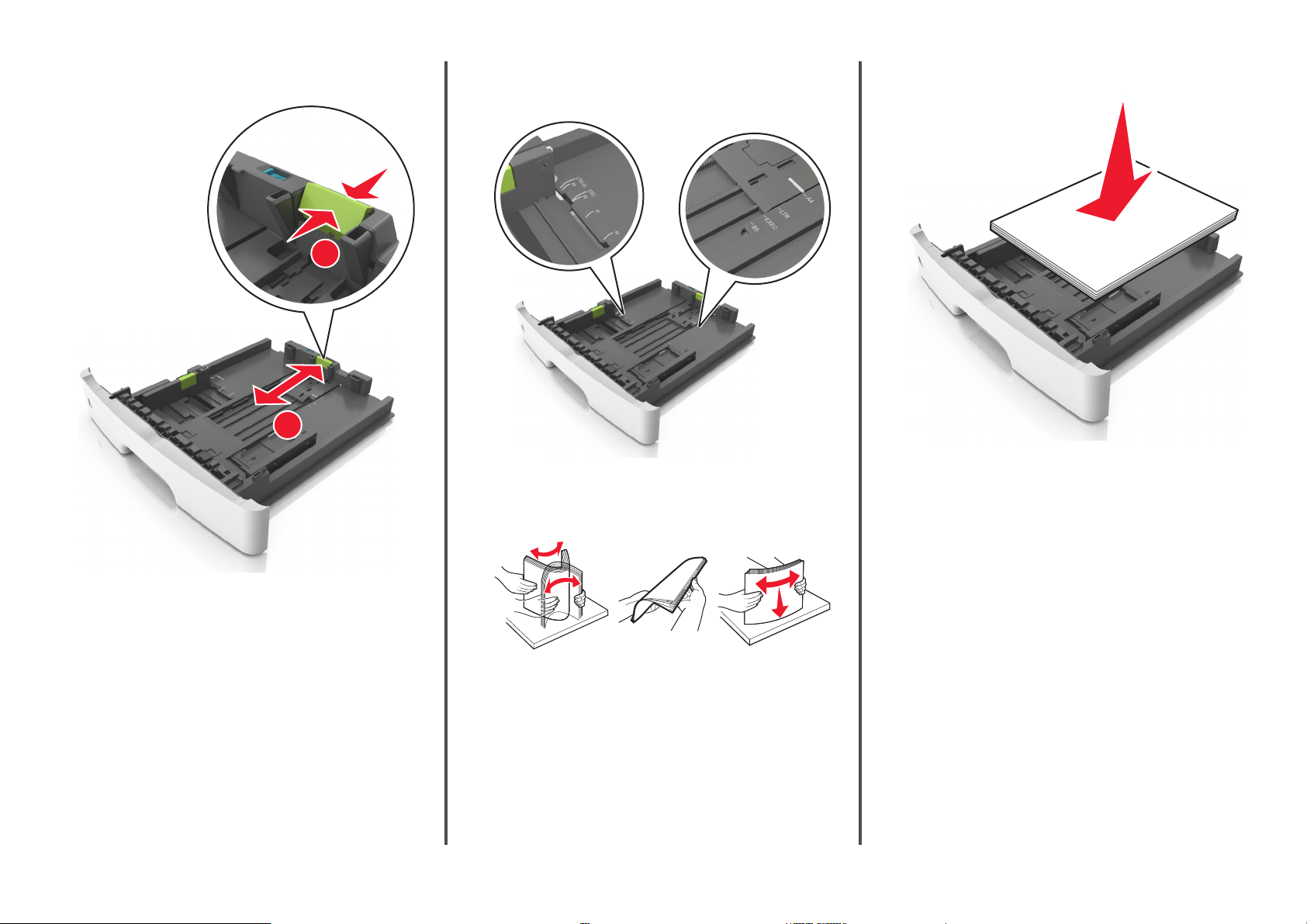
3 Πιέστε και, στη συνέχεια, σύρετε τον οδηγό μήκους στην
κατάλληλη θέση για το μέγεθος του χαρτιού που τοποθετείτε.
1
• Βεβαιωθείτε ότι οι οδηγοί μήκους και πλάτους έχουν
ευθυγραμμιστεί με τις ενδείξεις μεγέθους χαρτιού στο
κάτω μέρος της θήκης.
LTR/LGL
A4
EXEC
B5
A5
A6
A
4
LT
R
E
X
E
C
B5
A5
5 Τοποθετήστε τη στοίβα χαρτιού.
A
5
A
6
A5
2
LGL
EXEC
B5
Σημειώσεις:
• Για ορισμένα μεγέθη χαρτιού, όπως letter, legal και Α4,
πιέστε και σύρετε τον οδηγό μήκους προς τα πίσω,
ώστε να χωρέσει σε μήκος το χαρτί που τοποθετείτε.
• Όταν τοποθετείτε χαρτί μεγέθους legal, ο οδηγός
μήκους επεκτείνεται και πέρα από τη βάση αφήνοντας
το χαρτί εκτεθειμένο στη σκόνη. Για να προφυλάξετε το
χαρτί από τη σκόνη, μπορείτε να αγοράσετε ξεχωριστά
ένα κάλυμμα προστασίας από τη σκόνη. Για
περισσότερες πληροφορίες, επικοινωνήστε με την
υποστήριξη πελατών.
• Εάν τοποθετείτε χαρτί μεγέθους Α6 στην τυπική θήκη,
πιέστε και σύρετε τον οδηγό προς το κέντρο της θήκης
στη θέση για το μέγεθος Α6.
4 Λυγίστε τα φύλλα προς τα μέσα και προς τα έξω για να μην
κολλούν μεταξύ τους και ξεφυλλίστε τα. Μη διπλώνετε ή
τσαλακώνετε το χαρτί. Ισιώστε τις άκρες επάνω σε επίπεδη
επιφάνεια.
Σημειώσεις:
• Κατά τη χρήση ανακυκλωμένου ή προεκτυπωμένου
χαρτιού, τοποθετήστε το χαρτί με την εκτυπώσιμη
πλευρά προς τα κάτω.
• Τοποθετήστε το διάτρητο χαρτί με τις οπές στο πάνω
άκρο προς το μπροστινό μέρος της θήκης.
• Τοποθετήστε το επιστολόχαρτο με το πάνω άκρο του
φύλλου στραμμένο προς το μπροστινό μέρος της θήκης
και την εκτυπώσιμη πλευρά προς τα κάτω. Για
εκτύπωση διπλής όψης, τοποθετήστε το επιστολόχαρτο
με την εκτυπώσιμη πλευρά προς τα πάνω και το κάτω
άκρο του φύλλου να προς το μπροστινό μέρος της
θήκης.
• Βεβαιωθείτε ότι το χαρτί δεν υπερβαίνει την ένδειξη
μέγιστου γεμίσματος χαρτιού που βρίσκεται στο πλάι
του οδηγού πλάτους.
3
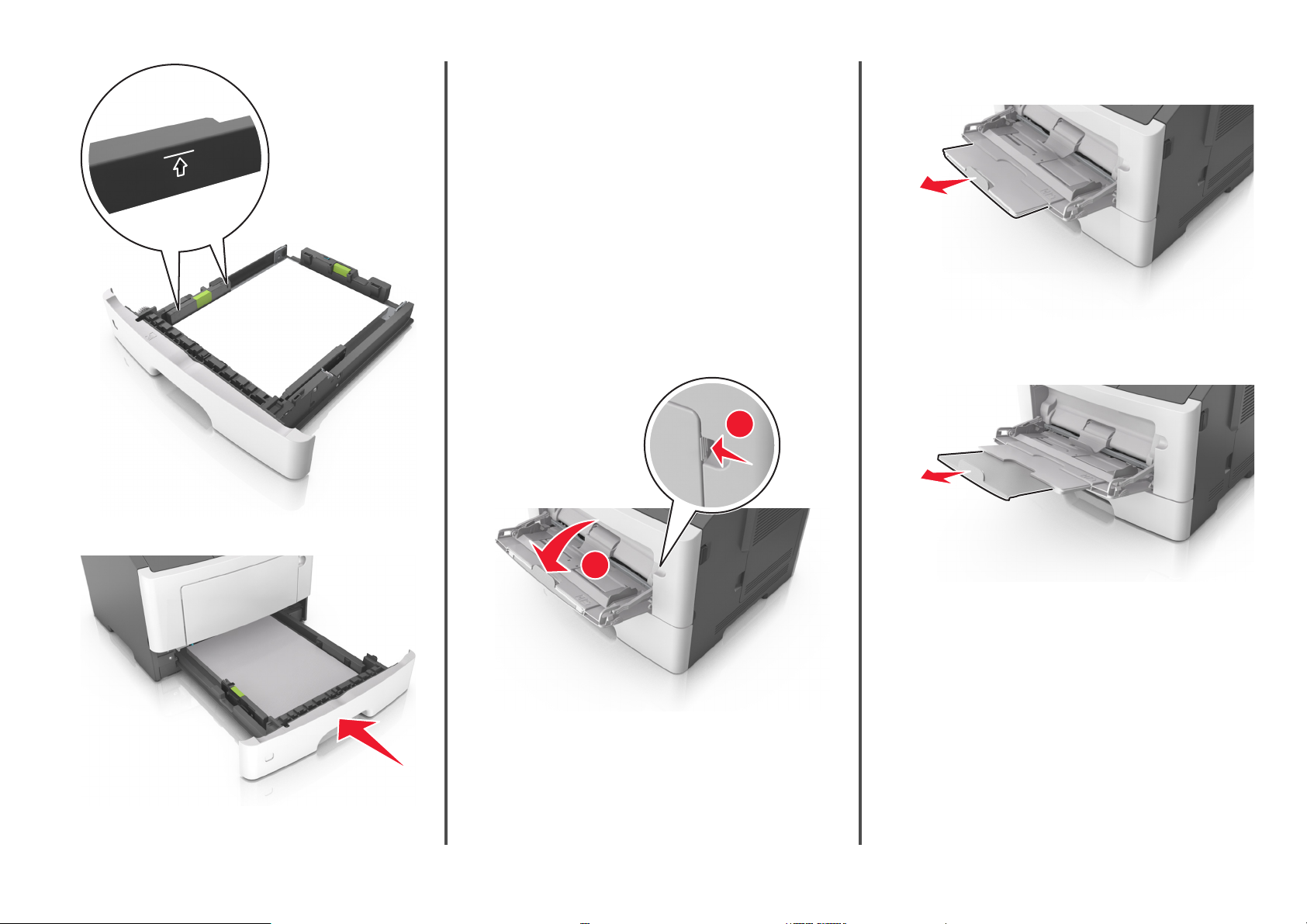
7 Από τον πίνακα ελέγχου του εκτυπωτή, ορίστε το μέγεθος και
τον τύπο χαρτιού στο μενού "Χαρτί" σύμφωνα με το χαρτί που
έχετε τοποθετήσει στη θήκη.
Σημείωση: Ορίστε το σωστό μέγεθος και τύπο χαρτιού για
να αποφύγετε εμπλοκές χαρτιού και προβλήματα με την
ποιότητα της εκτύπωσης.
Τοποθέτηση μέσων εκτύπωσης στον τροφοδότη διαφορετικών μεγεθών
Χρησιμοποιείτε τον τροφοδότη διαφορετικών μεγεθών κατά την
εκτύπωση σε διάφορα μεγέθη και τύπους χαρτιού ή ειδικά μέσα
εκτύπωσης, όπως χαρτόνι, διαφάνειες και φακέλους. Μπορείτε
επίσης να τον χρησιμοποιείτε για εκτύπωση μεμονωμένων
σελίδων σε επιστολόχαρτο.
1 Ανοίξτε τον τροφοδότη διαφορετικών μεγεθών.
1
α Τραβήξτε την προέκταση του τροφοδότη διαφορετικών
μεγεθών.
β Τραβήξτε προσεκτικά την προέκταση έτσι ώστε ο
τροφοδότης διαφορετικών μεγεθών να είναι σε πλήρη
έκταση και ανοικτός.
6 Τοποθετήστε τη θήκη.
2
4
